WordPress Playgroundを初めて知りました
VSCODEでWordPressのプラグイン開発をお困っていますが、簡単にWordPressをローカル環境で使う方法を探していました。
XAMPPやlocalなど使っていましたが、内蔵ストレージの空き容量のことや、内蔵ストレージが汚れてしまうので、他の方法を探していました。
その中で、WordPress Playgroundを見つけました。
使い方を解説したウェブサイト
WordPress Playground for VS Codeという拡張機能がありますので、VSCODEで簡単に使うことができます。
こちらが新しい公式サイトです。

Webで使う場合
画面右上のStore Noneをクリックしてみます。

この画像のメニューが、表示されます。

ストレージタイプ (Storage type)
-
None: changes will be lost on page refresh.
- なし:ページを更新すると変更は失われます。
-
Browser: stored in this browser.
- ブラウザ:このブラウザに保存されます。
-
Device: stored locally in your device (beta).
- デバイス:ローカルデバイスに保存されます(ベータ版)。
PHPバージョン (PHP Version)
-
PHP 8.0
- PHP 8.0(ドロップダウンメニューで他のバージョンも選択可能)
拡張機能の読み込み (Load extensions)
-
Load extensions: libxml, openssl, mbstring, iconv, gd. Uncheck to save ~6MB of initial downloads.
- 拡張機能の読み込み:libxml、openssl、mbstring、iconv、gd。初期ダウンロードを約6MB節約するためにはチェックを外します。
- チェックボックス(デフォルトでチェック済み)
ネットワークアクセス (Network access)
-
Network access (e.g. for browsing plugins).
- ネットワークアクセス(例:プラグインの閲覧用)
- チェックボックス(デフォルトで未チェック)
WordPressバージョン (WordPress Version)
-
WordPress 6.5
- WordPress 6.5(ドロップダウンメニューで他のバージョンも選択可能)
ボタン (Button)
-
Apply changes
- 変更を適用
補足リンク (Supplementary Link)
-
Need an older version?
- 古いバージョンが必要ですか?
以上が、画像内の各選択肢とその内容の翻訳および説明です。
VSCODEのプラグインの場合

プラグインから起動すると、ローカル環境でWordPressを使うことができます。

日本語に変更できました。

プラグインの中に入っていました。
私が作っているプラグインが、ちゃんとプラグインの一覧の中にありました。

開発しているフォルダからアップロードするなど作業しなくても、直ぐにプラグインの一覧の中にあるのは、とても助かると思いました。
CLIで使う
このコマンドを開発中のテーマまたは、プラグインのフォルダの中に移動して、実行してください。
Node.jsがインストールされていたら、使えます。
npx @wp-now/wp-now start
もしコードにエラーがあると、処理の途中でエラーメッセージが表示されます。
行番号が表示されますので、修正できます。
正常に起動できるとブラウザが立ち上がり、WordPressを使うことができます。
参考資料
感想
データベースやウェブサーバー、PHPなどのインストールをしなくても、簡単にWordPressの開発環境をウェブやローカル環境に作ることができるので、とても助かりました。
特にVSCODEでプラグインやテーマを作っているときは、このプラグインを使うことで、簡単に開発環境のWordPressの中に制作中のコードをインストールされた状態にできるので、ありがたいと思いました。

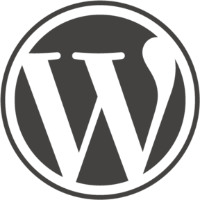
Discussion